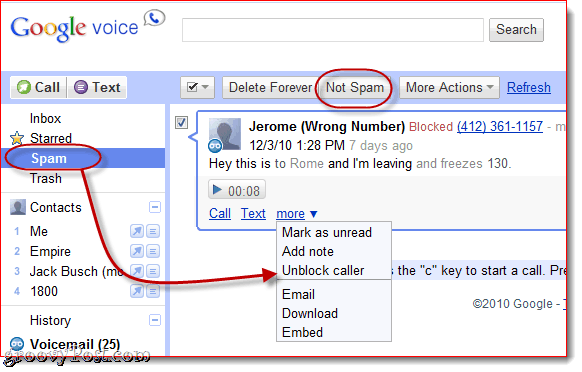Cómo hacer una curva de texto en PowerPoint
Microsoft Power Point Héroe / / October 23, 2023

Publicado
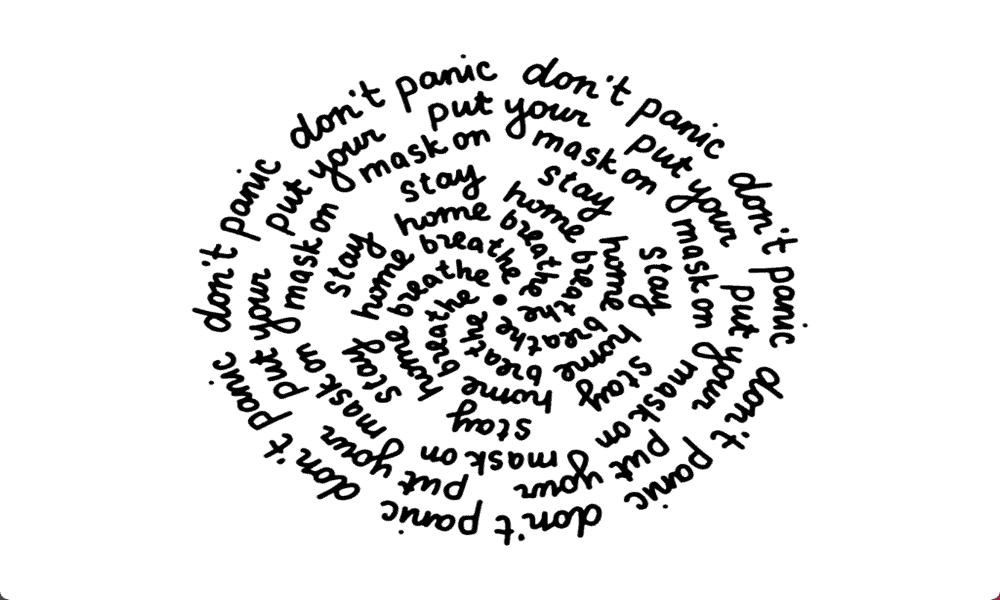
Si desea que sus presentaciones sean más impresionantes, puede darle forma a su texto. Aprenda a hacer que el texto se curve en PowerPoint.
Todos nos hemos sentado a ver una presentación aburrida de PowerPoint llena de diapositivas aburridas leídas por un presentador aburrido. Sin embargo, no tiene por qué ser así. PowerPoint es lleno de herramientas para ayudarle a crear presentaciones realmente impresionantes (aunque no puede hacer nada con respecto al presentador). Una forma de hacer que tus presentaciones sean más impresionantes es agregar texto curvo a tus diapositivas. El texto curvo es más llamativo y puedes usarlo para adaptarse objetos o imágenes en tus diapositivas para un efecto aún más elegante.
Si desea que sus presentaciones de diapositivas sean más creativas, aquí le mostramos cómo hacer que el texto se curve en PowerPoint.
Cómo hacer una curva de texto en PowerPoint usando las opciones de deformación
Hay algunas opciones preestablecidas que puedes usar en PowerPoint para curvar tu texto. Usar una de estas opciones es la forma más rápida de crear el estilo de texto curvo que desea. Puedes combinarlo con un
Para hacer una curva de texto en PowerPoint usando las opciones de deformación
- Haga clic en el Insertar menú.
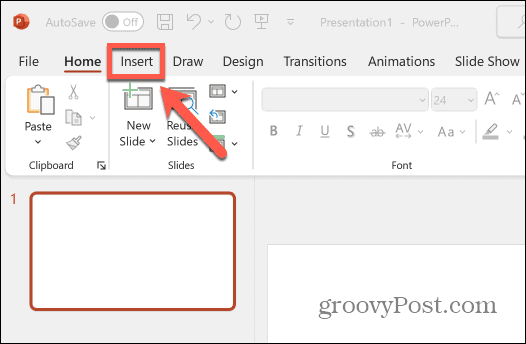
- Seleccionar Caja de texto de la cinta.
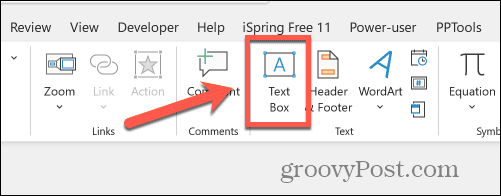
- Arrastra el cuadro de texto de tu documento.
- Ingrese el texto que desea curvar en el cuadro de texto.
- Haga clic en el Formato de forma menú.
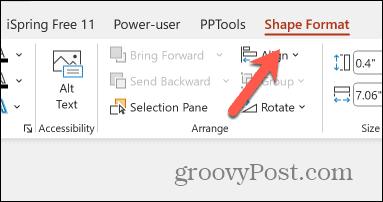
- En el Estilos de arte de palabras sección de la cinta, haga clic en el Efectos de texto icono.
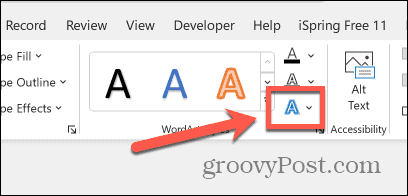
- Seleccionar Transformar.
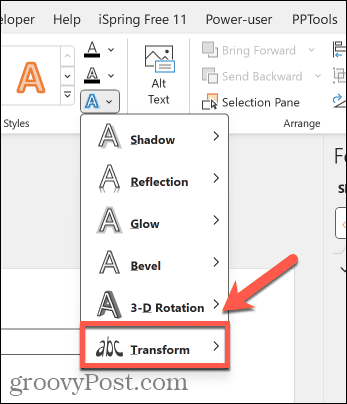
- Elige uno de los Deformación opciones.
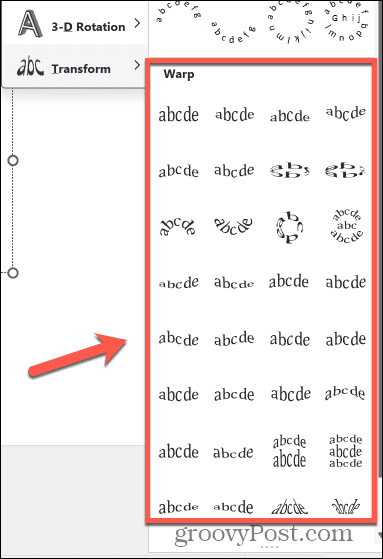
- El efecto se aplica a su texto.
- Para cambiar el tamaño de su cuadro de texto, arrastre el Puntos blancos alrededor de la frontera.
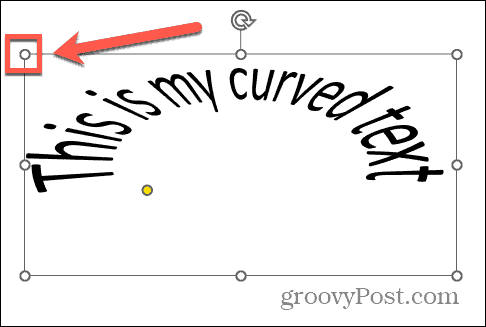
- Para editar el texto curvo, haga clic y mantenga presionado el botón Punto amarillo en el borde alrededor del texto.
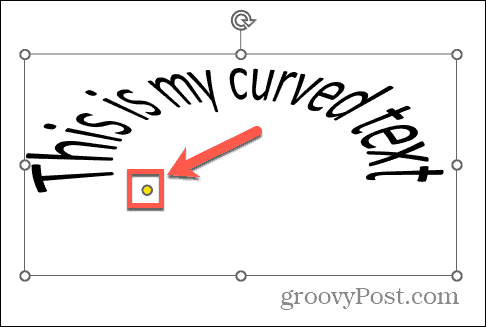
- Mueva el punto para cambiar la curvatura de su texto.
- Cuando esté satisfecho, haga clic en cualquier lugar fuera del cuadro de texto para anular su selección.
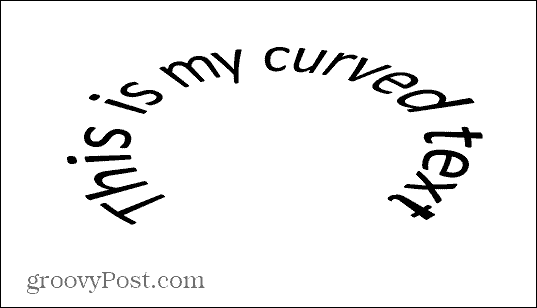
Cómo hacer una curva de texto en PowerPoint usando las opciones de Seguir ruta
Si desea tener más control sobre el texto curvo en su PowerPoint, puede usar las opciones de Seguir ruta para que su texto siga una ruta específica. El texto curvo encajar automáticamente el tamaño de su cuadro de texto, pero puede ajustar el tamaño de su cuadro de texto o el tamaño de su texto para obtener el efecto que desea.
Para hacer una curva de texto en PowerPoint usando las opciones de Seguir ruta
- Hacer clic Insertar.
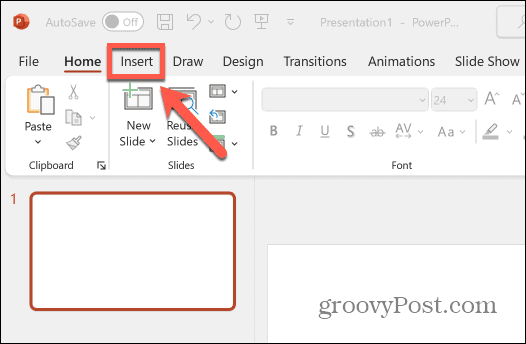
- En la cinta, haga clic en Caja de texto botón.
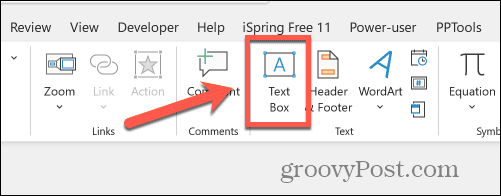
- Arrastre un cuadro de texto en su documento.
- Ingrese su texto y selecciónelo.
- Haga clic en el Formato de forma menú.
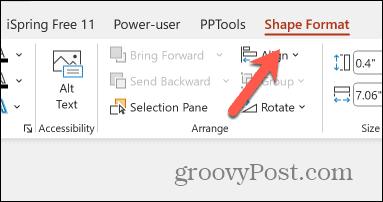
- Haga clic en el Efectos de texto icono en la cinta.
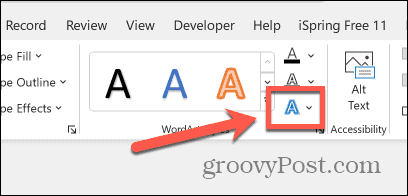
- Seleccionar Transformar.
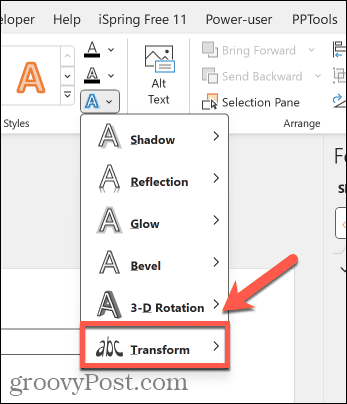
- Seleccione uno de los Seguir el camino opciones.
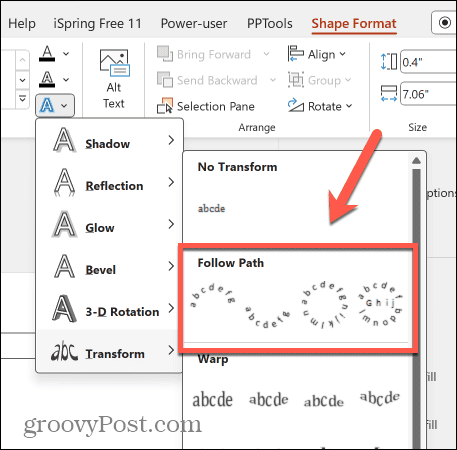
- El efecto se aplicará a su texto.
- Clickea en el Puntos blancos alrededor del borde del cuadro de texto para cambiar el tamaño del cuadro de texto que limita el texto curvo.
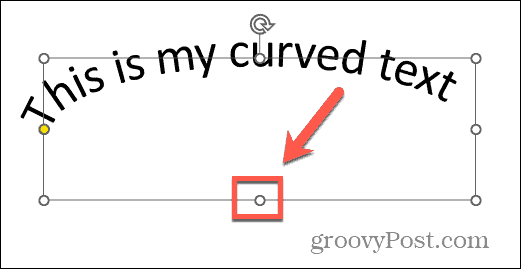
- Puede agregar texto adicional o cambiar el tamaño de la fuente para crear la forma que desee.
- Para editar la ruta que sigue el texto curvo, haga clic en el Punto amarillo en el marco alrededor del texto.
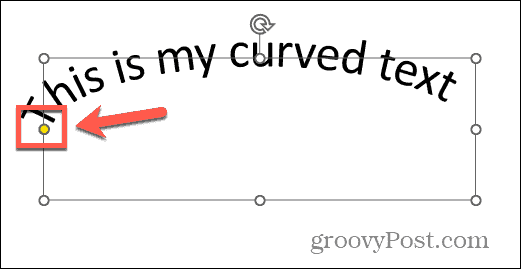
- Arrastre el punto para cambiar la ruta del texto.
- Cuando haya terminado, haga clic fuera del cuadro de texto para anular su selección.
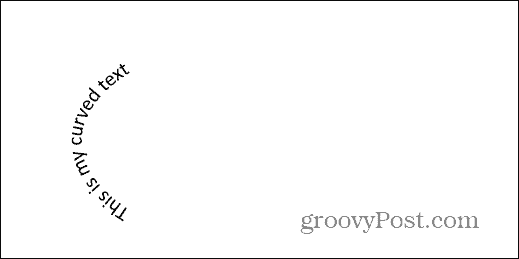
Cómo eliminar texto curvo en PowerPoint
Si decide que ya no necesita texto curvo en su documento de PowerPoint, puede eliminar el efecto y que el texto vuelva a ser recto. Es posible que desee eliminar cualquier animación también has agregado al texto.
Para eliminar texto curvo en PowerPoint
- Seleccione su texto curvo.
- Haga clic en el Formato de forma menú.
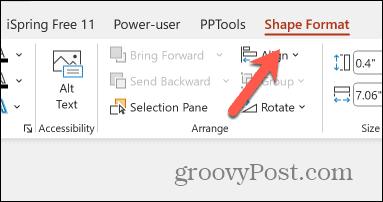
- Haga clic en el Efectos de texto icono en la cinta.
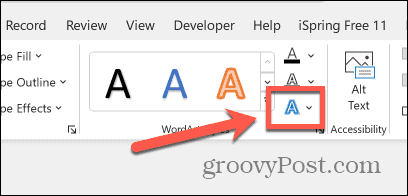
- Seleccionar Transformar.
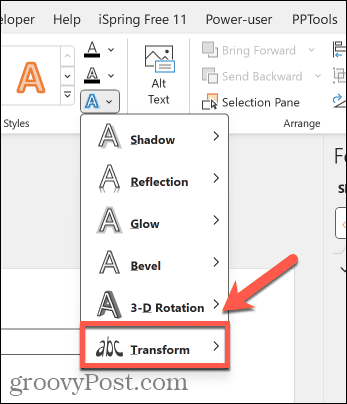
- Haga clic en la opción debajo Sin transformación.
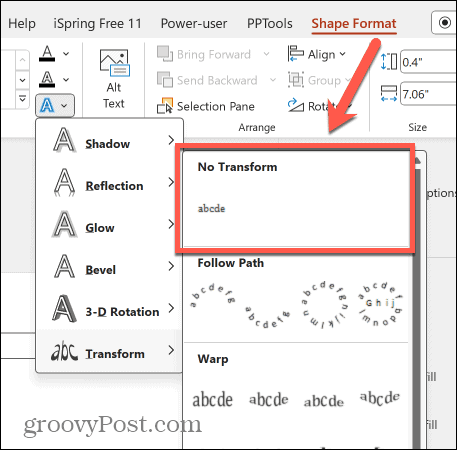
- Su texto ahora volverá a ser una línea recta de texto.
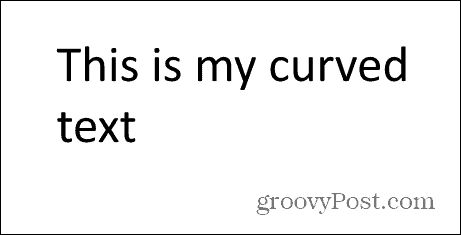
Sea creativo con PowerPoint
Aprender a hacer texto curvo en PowerPoint te permitirá crear presentaciones más inusuales que realmente llamen la atención. Puede ser creativo y utilizar texto curvo alrededor de objetos o imágenes en su presentación, o incluso animar su texto curvo para obtener efectos impresionantes.
Hay muchas otras formas de ser más creativo al crear presentaciones de PowerPoint. Uno de los más impresionantes es utilizar la transición Morph en PowerPoint. Esto le permite transformarse suavemente de una forma a otra a medida que avanza en su presentación. Con un poco de habilidad, puedes crear algunas animaciones realmente asombrosas que harán que tu presentación de PowerPoint realmente destaque. Intente combinar la transición Morph con texto curvo para hacer su presentación aún más interesante.